S3 Browser
Intro
S3 Browser è un client Windows freeware progettato per Amazon S3 e Amazon CloudFront. Può essere utilizzato anche con Cubbit. Permette la navigazione, il download, l'upload di oggetti sul proprio account S3 compatibile. S3 Browser offre una versione gratuita e una a pagamento.
Prerequisiti
Per prima cosa, è necessario ottenere access key e secret key dalla Cubbit Web Console oppure https://console.[il-tuo-tenant].cubbit.eu. Si possono seguire queste istruzioni su come iniziare con un account Cubbit e generare queste chiavi.
Quindi, assicurati di avere i privilegi di admin su Synology.
Installazione
Per installare S3 Browser è possibile seguire la procedure direttamente dal sito ufficiale.
Configurazione
Aggiungere una nuova connessione (Accounts) dalla barra dei menù.
- Clicca su Add new account...
- Scegliere un Display name
- Scegli S3 Compatible Storage come Account type
- Inserire
s3.cubbit.euoppures3.[il-tuo-tenant].cubbit.euse hai un tenant personalizzato, nel campo REST Endpoint - Copiare i valori della chiave di accesso API e della chiave segreta nel modulo (si tratta delle chiavi che possono essere create dalla Cubbit Web Console o console.[il-tuo-tenant].cubbit.eu, come indicato nella sezione Prerequisiti).
- Conferma cliccando il pulsante Add new account
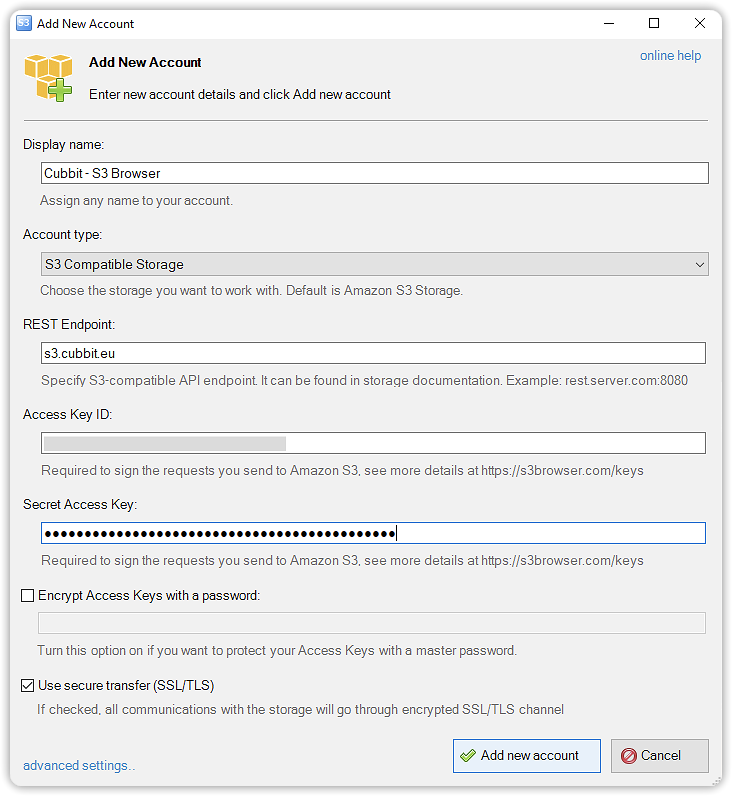
How to
Configurato S3 Browser è possible interagire con i propri Bucket direttamente dall'app visualizzando i bucket e caricando nuovi oggetti.
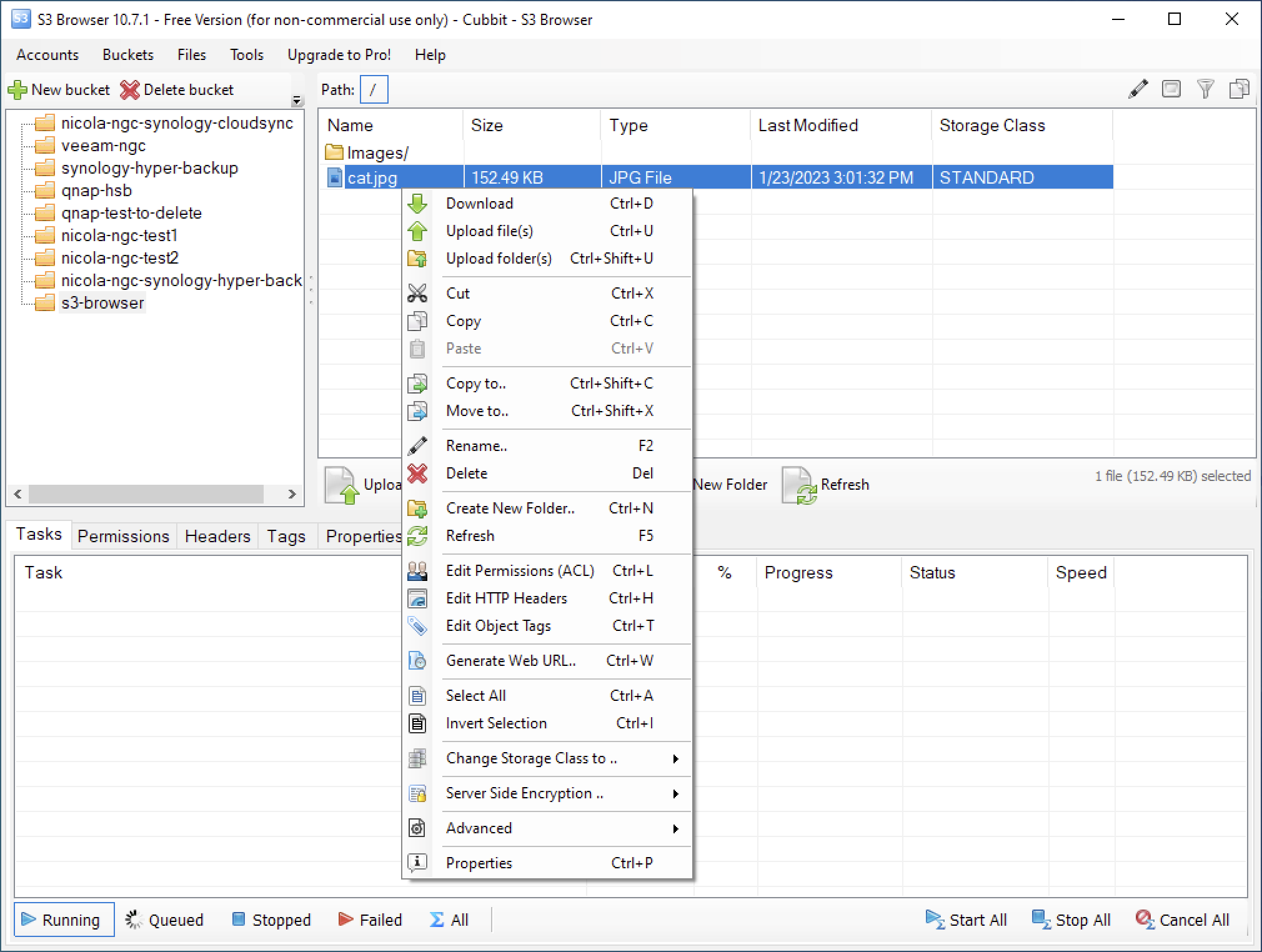
Per maggiori informazioni sull'utilizzo di S3 Browser potete consultare la documentazione ufficiale